اضافه کردن pip در cmd ویندوز
در این نوشته ی کوتاه به روش اضافه کردن کلید واژه ی pip که معمولا برای نصب کتابخانه های خود در زبان برنامه نویسی پایتون از آن استفاده می کنید می پردازیم.
بعد از این نوشته شما می توانید این کلمه ی کلیدی را در محیط command prompt ویندوز خود اجرا کنید.
همراه ما باشید.
پیشنهاد نویسنده : اجرای پایتون با cmd در ویندوز
اضافه کردن pip در cmd ویندوز
بدون معطلی به روش انجام اینکار می پردازیم؛ مراحل زیر را دنبال کنید:
- پنجره ی Run را در ویندوز باز کنید:

- سپس پنجره ی system Environment برای شما باز می شود در این پنجره وارد تب Advanced شوید و روی گزینه ی Environment Variable بزنید.
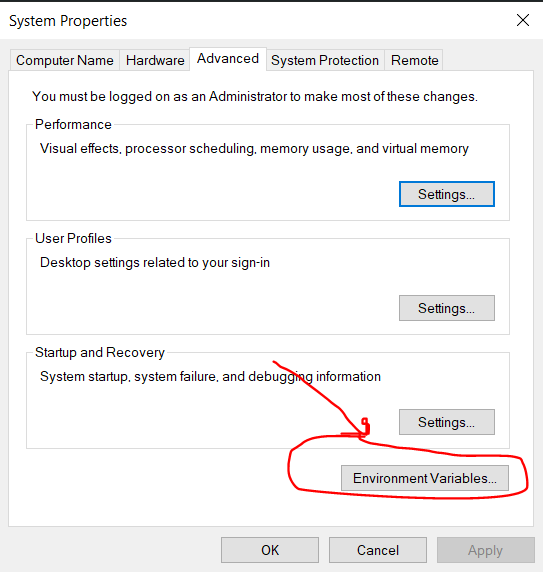
- در صفحه ی باز شده ی جدید که Environment Variables نام دارد در بخش دوم یعنی System Variables روی متغیر Path کلیک کنید و گزینه ی Edit را بزنید.

- در صفحه ی جدید آدرس و مسیر نصب پایتون در سیستم خود را وارد کنید و در آخر آن مقدار \Scripts را هم اضافه کنید سپس روی گزینه ی ok می زنیم.
- حالا سه دستور زیر را اجرا کنید و نتایج آنرا ببنیید:
pip pip list pip install numpy
- در دستور اول اگر مراحل بالا را درست انجام داده باشید نتیجه ی زیر را مشاهده می کنید:

- با اجرای دستور دوم شما از لیست کتابخانه های موجود که توسط pip نصب شده اند را مشاهده می کنید؛ البته این دستور هم در صورتی که مراحل بالا درست اجرا شده باشد قابل مشاهده می شود:

- با اجرای دستور سوم برای تست کردن صحیح انجام شدن مراحل بالا می توانید کتابخانه ی numpy را نصب کنید و در اخر بعد از نصب آن اگر دستور pip list را اجرا کنید کتابخانه ی numpy هم مشاهده می شود.

پیشنهاد نویسنده : کتاب آموزش پایتون
اگر قصد آپدیت pip به آخرین نسخه ی آن را دارید این لینک را با دقت بخوانید.
سوالات برنامه نویسی خود را در ارتباط با زبان برنامه نویسی پایتون در بخش نظرات از نویسندگان سایت آموزشی camelCase بپرسید.
برای امتیاز به این نوشته کلیک کنید!
[کل: 11 میانگین: 4]


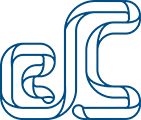
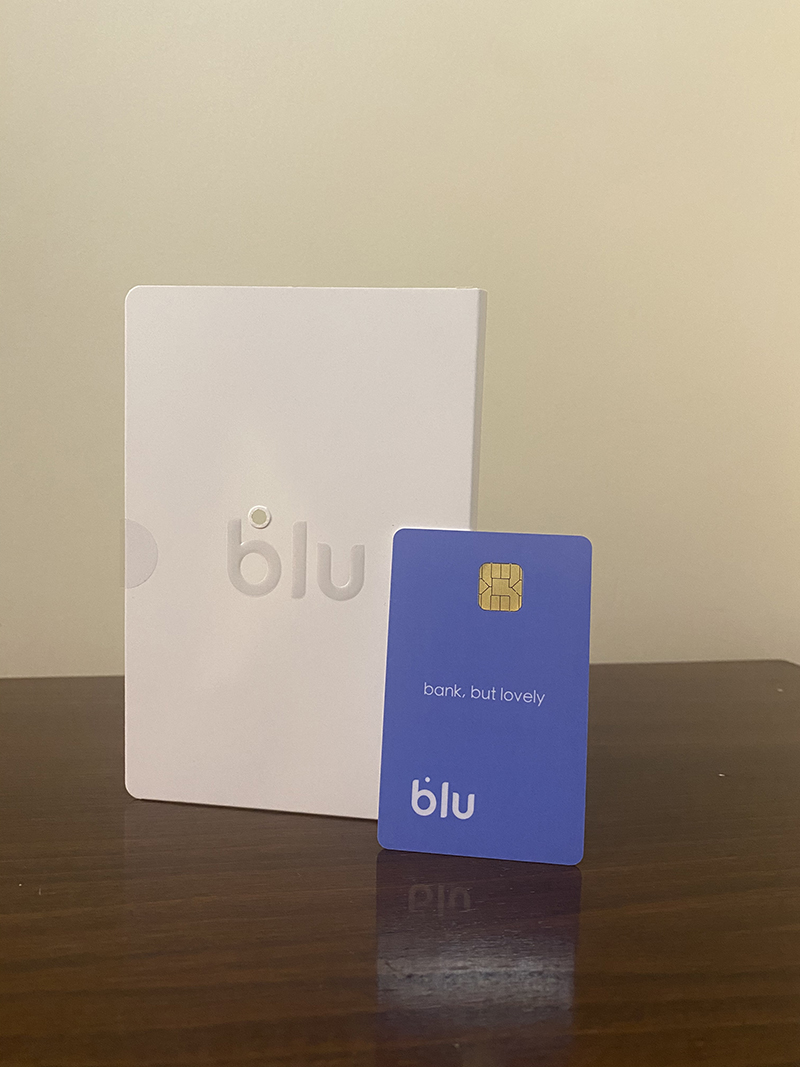


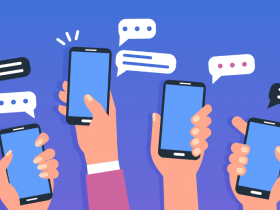


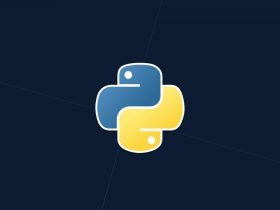
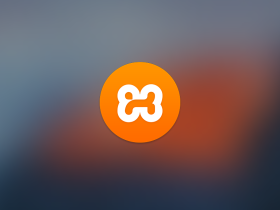

سلام ممنون از مطلبتون کارم رو راه انداخت
موفق باشید
سلام ممنون از سایت خوبتون ی سوال در مورد پایتون داشتم مربوط ب شی گرایی میتونم بپرسم
بله بفرمایید
سلام م ن تمامی مراحل رو انجام دادم ولی دستور پیپافزوده نشد
لطفا بگید
اگر مراحل رو به درستی پیش رفته باشید باید درست کار کنه اگر مشکلی دارید از طریق صفحه تماس با ما پیام ارسال کنید
با سلام.
واقعا ازتون ممنونم. خیلییی توضیحاتتون عالی بود. خدا اجرتون بده